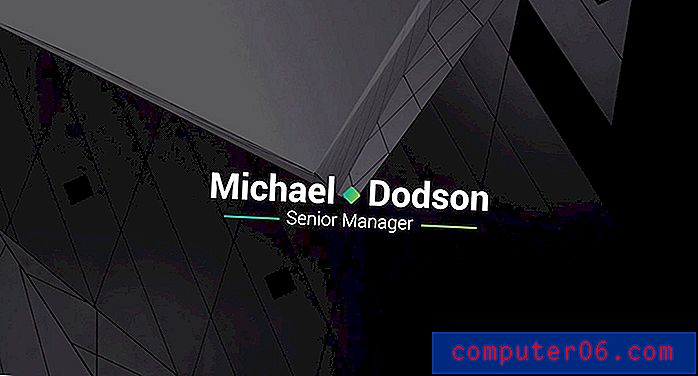Comment désactiver la saisie automatique dans Safari sur un Mac
Le navigateur Safari de votre Mac peut enregistrer certains types de données lorsque vous les saisissez. Cela inclut des éléments tels que les noms d'utilisateur, les mots de passe, les informations de carte de crédit, etc. Cela est utile pour remplir les formulaires plus rapidement, car Safari peut déterminer le type de champ présent sur une page Web et remplir automatiquement les informations appropriées.
Mais vous pouvez avoir de nombreux types différents d'informations que vous utilisez, et Safari remplit automatiquement les champs avec des données incorrectes. Heureusement, vous pouvez désactiver la saisie automatique dans le navigateur Safari de votre Mac en suivant les étapes du didacticiel ci-dessous.
Comment arrêter Safari sur un Mac à partir des champs de remplissage automatique
Les étapes de cet article ont été effectuées sur un MacBook Air dans le système d'exploitation macOS High Sierra. En suivant les étapes de ce guide, vous empêcherez Safari de remplir automatiquement l'un des champs de formulaire qu'il rencontre lors de votre navigation sur le Web.
Étape 1: Ouvrez Safari.
Étape 2: cliquez sur l'option Safari en haut de l'écran, puis cliquez sur Préférences .

Étape 3: cliquez sur le bouton Remplissage automatique en haut de la fenêtre.
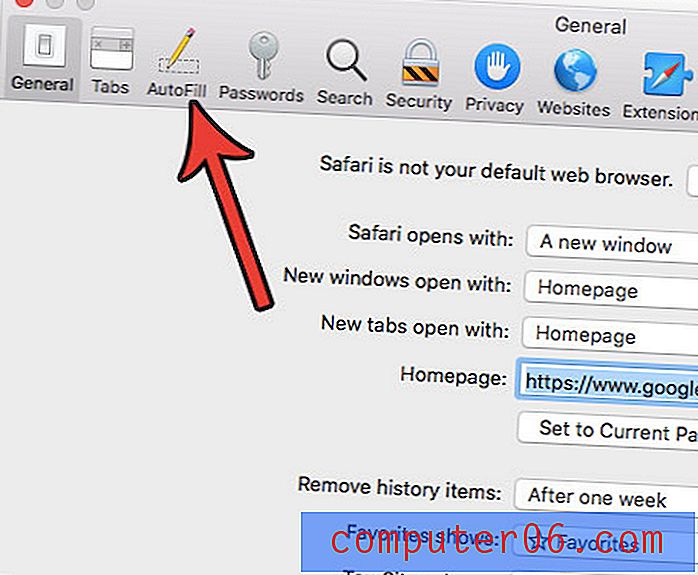
Étape 4: cliquez sur la case à gauche de chaque option de ce menu pour supprimer la coche.
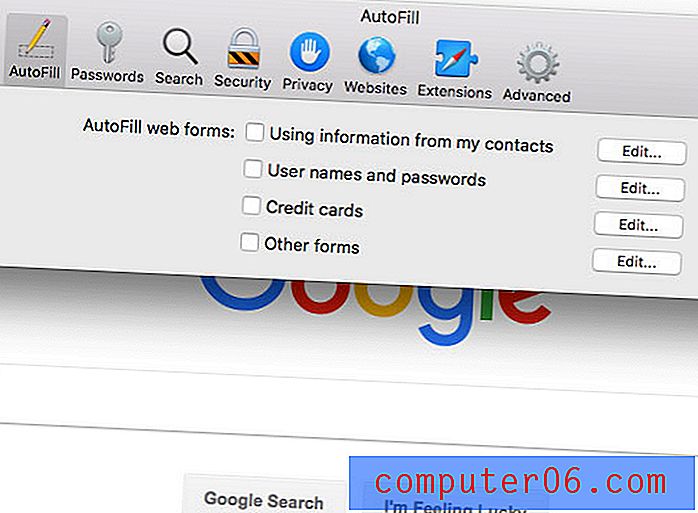
Notez que vous pouvez afficher ou modifier les données de remplissage automatique existantes en cliquant sur le bouton Modifier à droite de chaque option de ce menu. Vous devrez peut-être saisir votre mot de passe utilisateur avant de visualiser ces données.
Souhaitez-vous utiliser un moteur de recherche comme page d'accueil dans Safari plutôt que ce que vous utilisez actuellement? Découvrez comment définir Google comme page d'accueil dans Safari sur un Mac afin que le navigateur s'y ouvre lors de son lancement.